bluetooth Lexus IS300h 2017 Système de navigation manuel du propriétaire (in French)
[x] Cancel search | Manufacturer: LEXUS, Model Year: 2017, Model line: IS300h, Model: Lexus IS300h 2017Pages: 362, PDF Size: 21.17 MB
Page 53 of 362
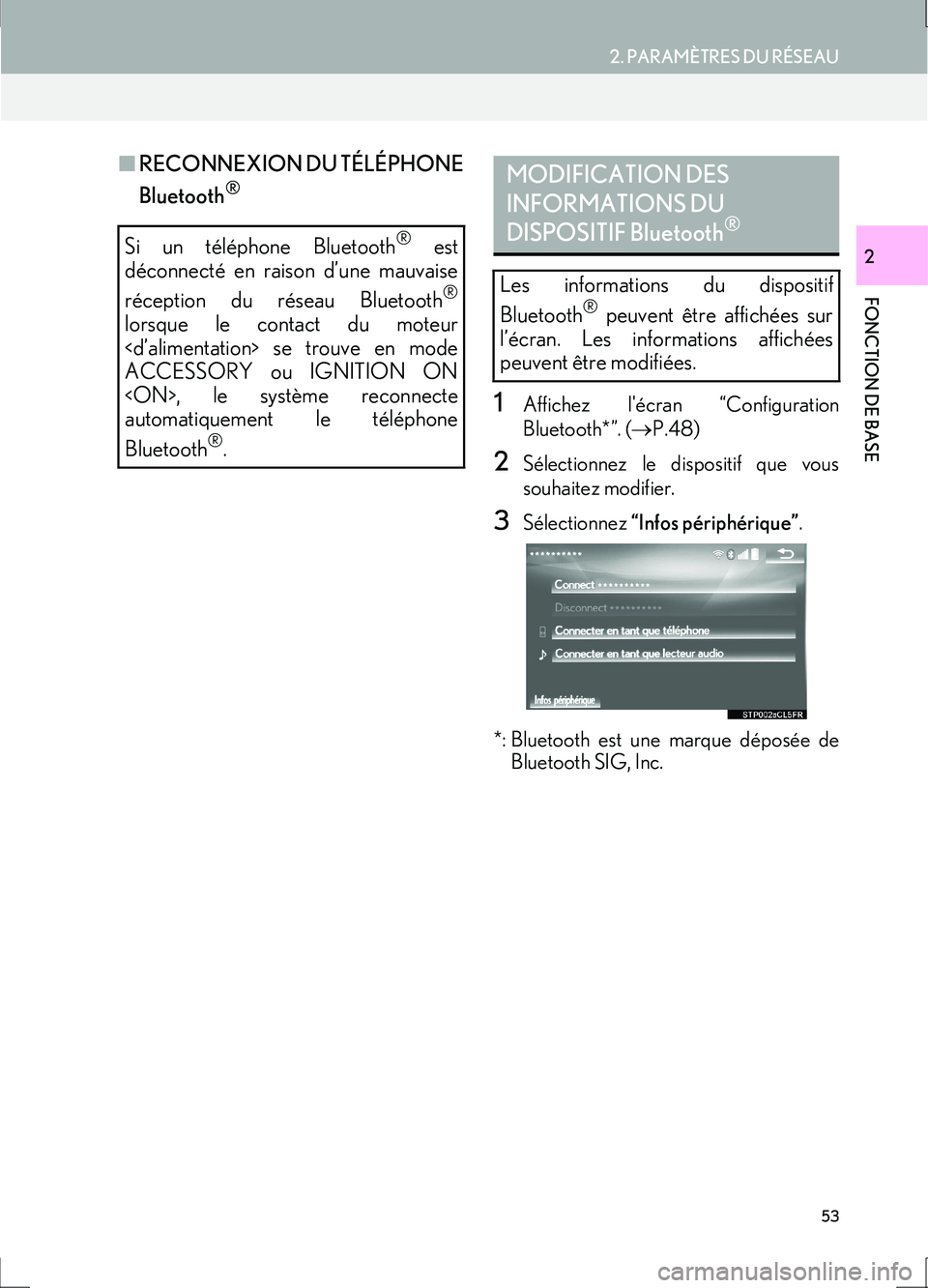
53
2. PARAMÈTRES DU RÉSEAU
IS_Navi_EK
FONCTION DE BASE
2
■RECONNEXION DU TÉLÉPHONE
Bluetooth
®
1Affichez l'écran “Configuration
Bluetooth*”. ( →P.48)
2Sélectionnez le dispositif que vous
souhaitez modifier.
3Sélectionnez “Infos périphérique” .
*: Bluetooth est une marque déposée de Bluetooth SIG, Inc.
Si un téléphone Bluetooth® est
déconnecté en raison d’une mauvaise
réception du réseau Bluetooth
®
lorsque le contact du moteur
ACCESSORY ou IGNITION ON
automatiquement le téléphone
Bluetooth
®.
MODIFICATION DES
INFORMATIONS DU
DISPOSITIF Bluetooth
®
Les informations du dispositif
Bluetooth
® peuvent être affichées sur
l’écran. Les informations affichées
peuvent être modifiées.
Page 54 of 362
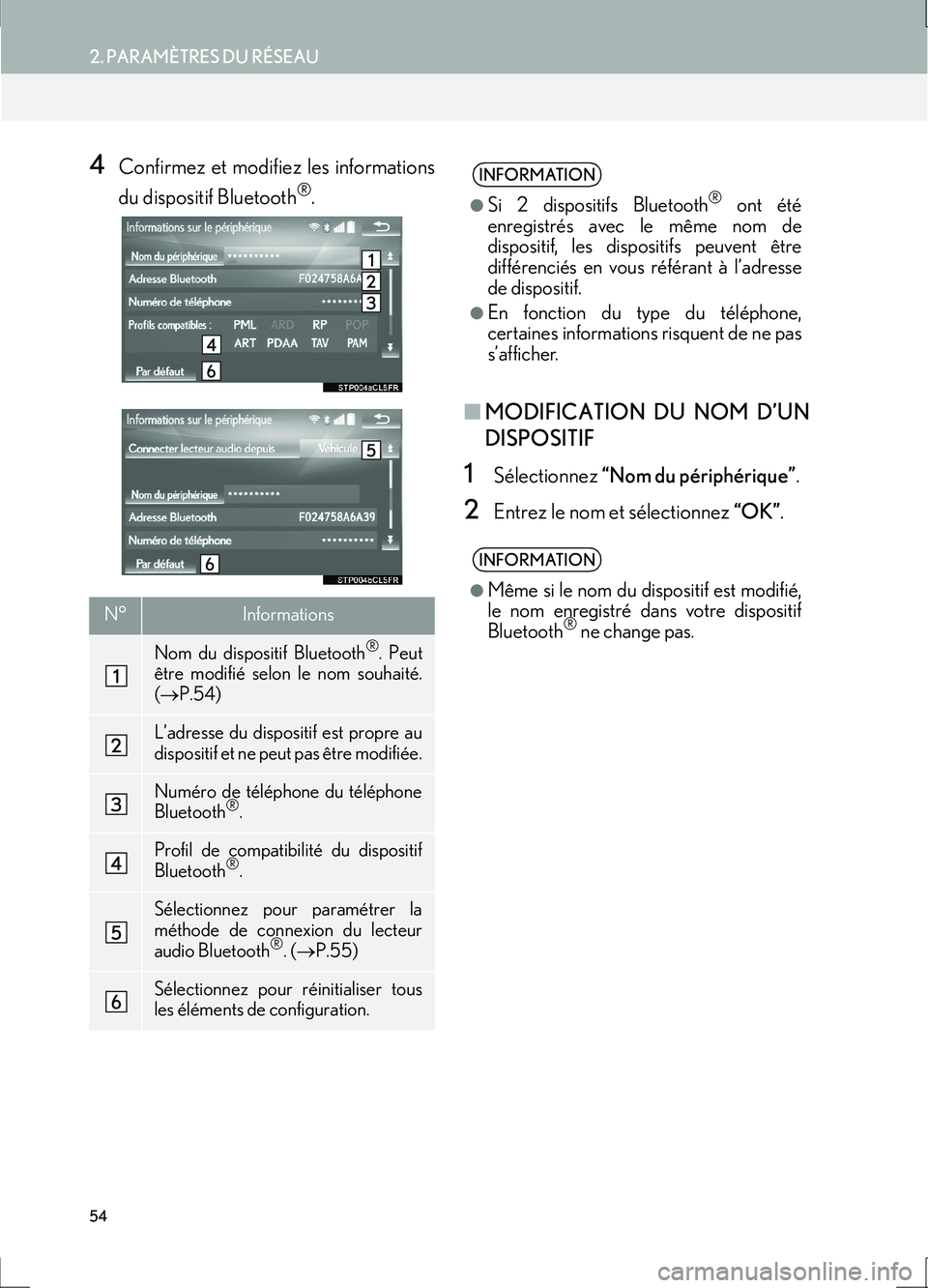
54
2. PARAMÈTRES DU RÉSEAU
IS_Navi_EK
4Confirmez et modifiez les informations
du dispositif Bluetooth
®.
■MODIFICATION DU NOM D’UN
DISPOSITIF
1Sélectionnez “Nom du périphérique” .
2Entrez le nom et sélectionnez “OK”.
N°Informations
Nom du dispositif Bluetooth®. Peut
être modifié selon le nom souhaité.
( → P.54)
L’adresse du dispositif est propre au
dispositif et ne peut pas être modifiée.
Numéro de téléphone du téléphone
Bluetooth®.
Profil de compatibilité du dispositif
Bluetooth®.
Sélectionnez pour paramétrer la
méthode de connexion du lecteur
audio Bluetooth
®. (→ P.55)
Sélectionnez pour réinitialiser tous
les éléments de configuration.
INFORMATION
●
Si 2 dispositifs Bluetooth® ont été
enregistrés avec le même nom de
dispositif, les dispositifs peuvent être
différenciés en vous référant à l’adresse
de dispositif.
●En fonction du type du téléphone,
certaines informations risquent de ne pas
s’afficher.
INFORMATION
●
Même si le nom du dispositif est modifié,
le nom enregistré dans votre dispositif
Bluetooth
® ne change pas.
Page 55 of 362
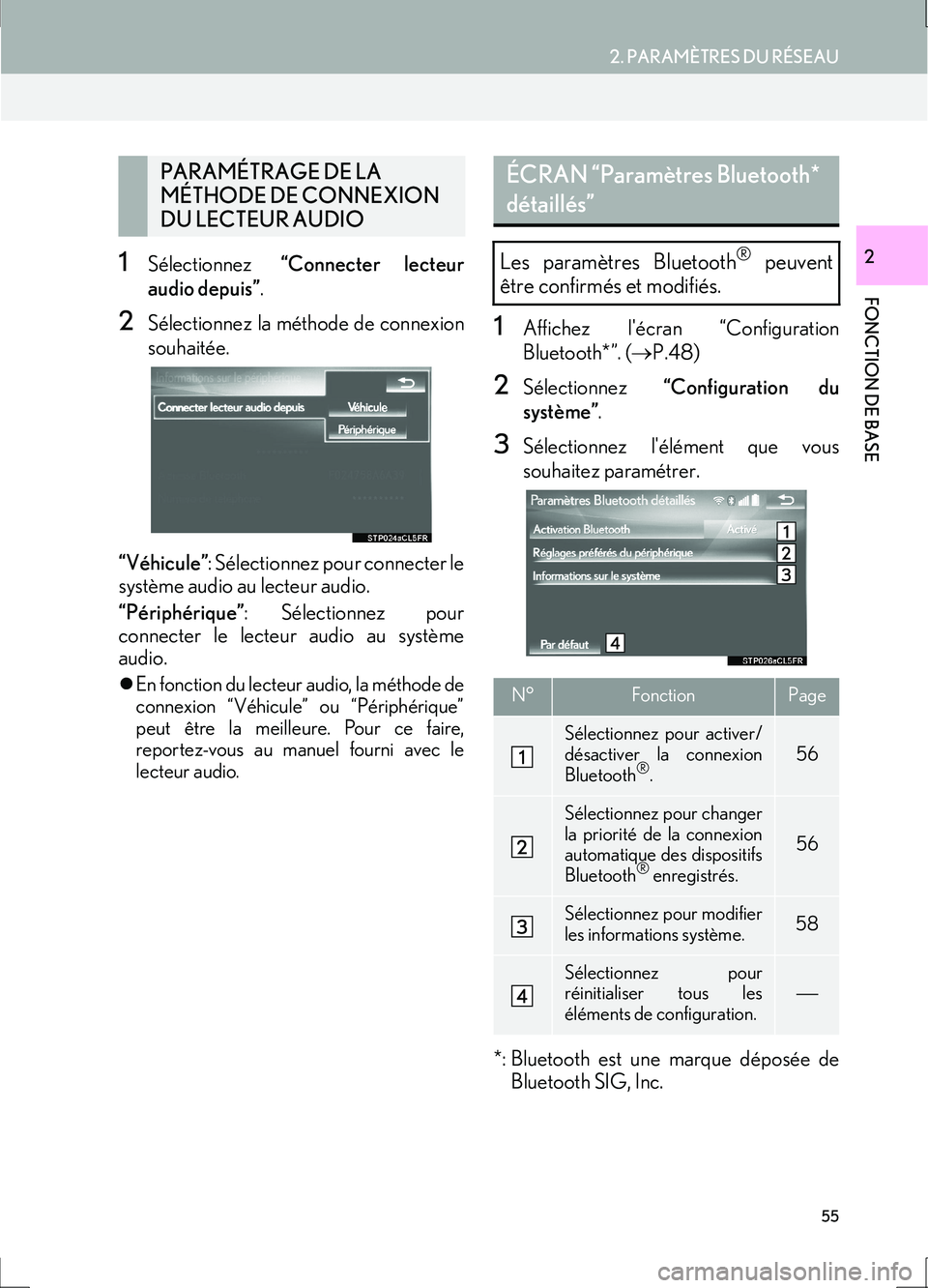
55
2. PARAMÈTRES DU RÉSEAU
IS_Navi_EK
FONCTION DE BASE
21Sélectionnez “Connecter lecteur
audio depuis” .
2Sélectionnez la méthode de connexion
souhaitée.
“Véhicule” : Sélectionnez pour connecter le
système audio au lecteur audio.
“Périphérique” : Sélectionnez pour
connecter le lecteur audio au système
audio.
�z En fonction du lecteur audio, la méthode de
connexion “Véhicule” ou “Périphérique”
peut être la meilleure. Pour ce faire,
reportez-vous au manuel fourni avec le
lecteur audio.
1Affichez l'écran “Configuration
Bluetooth*”. ( →P.48)
2Sélectionnez “Configuration du
système” .
3Sélectionnez l'élément que vous
souhaitez paramétrer.
*: Bluetooth est une marque déposée de Bluetooth SIG, Inc.
PARAMÉTRAGE DE LA
MÉTHODE DE CONNEXION
DU LECTEUR AUDIOÉCRAN “Paramètres Bluetooth*
détaillés”
Les paramètres Bluetooth® peuvent
être confirmés et modifiés.
N°FonctionPage
Sélectionnez pour activer/
désactiver la connexion
Bluetooth
®.56
Sélectionnez pour changer
la priorité de la connexion
automatique des dispositifs
Bluetooth
® enregistrés.
56
Sélectionnez pour modifier
les informations système.58
Sélectionnez pour
réinitialiser tous les
éléments de configuration.
Page 56 of 362
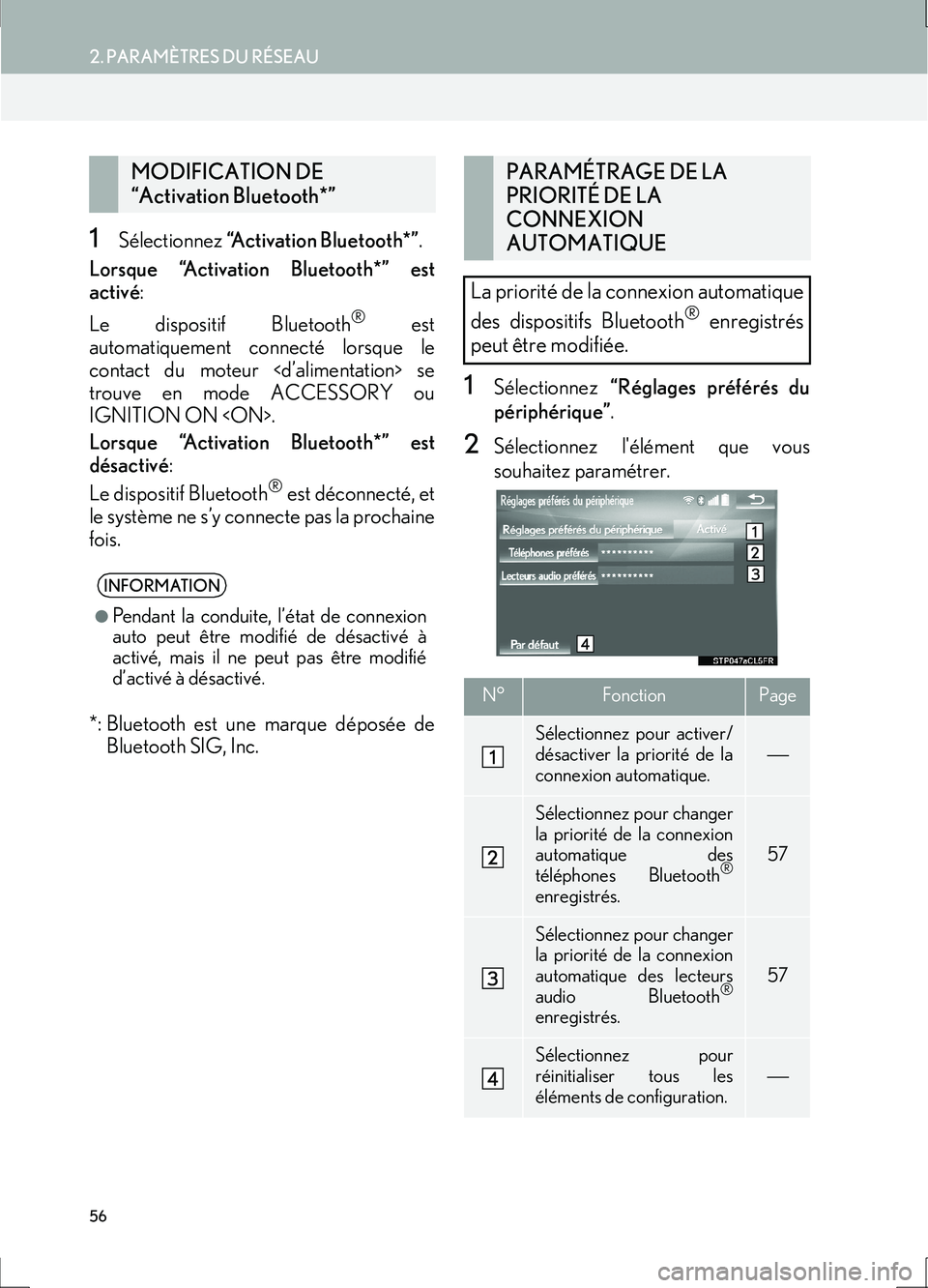
56
2. PARAMÈTRES DU RÉSEAU
IS_Navi_EK
1Sélectionnez “Activation Bluetooth*” .
Lorsque “Activation Bluetooth*” est
activé :
Le dispositif Bluetooth
® est
automatiquement connecté lorsque le
contact du moteur
trouve en mode ACCESSORY ou
IGNITION ON
Lorsque “Activation Bluetooth*” est
désactivé :
Le dispositif Bluetooth
® est déconnecté, et
le système ne s’y connecte pas la prochaine
fois.
*: Bluetooth est une marque déposée de Bluetooth SIG, Inc.
1Sélectionnez “Réglages préférés du
périphérique” .
2Sélectionnez l'élément que vous
souhaitez paramétrer.
MODIFICATION DE
“Activation Bluetooth*”
INFORMATION
●
Pendant la conduite, l’état de connexion
auto peut être modifié de désactivé à
activé, mais il ne peut pas être modifié
d’activé à désactivé.
PARAMÉTRAGE DE LA
PRIORITÉ DE LA
CONNEXION
AUTOMATIQUE
La priorité de la connexion automatique
des dispositifs Bluetooth
® enregistrés
peut être modifiée.
N°FonctionPage
Sélectionnez pour activer/
désactiver la priorité de la
connexion automatique.
Sélectionnez pour changer
la priorité de la connexion
automatique des
téléphones Bluetooth
®
enregistrés.
57
Sélectionnez pour changer
la priorité de la connexion
automatique des lecteurs
audio Bluetooth
®
enregistrés.
57
Sélectionnez pour
réinitialiser tous les
éléments de configuration.
Page 57 of 362
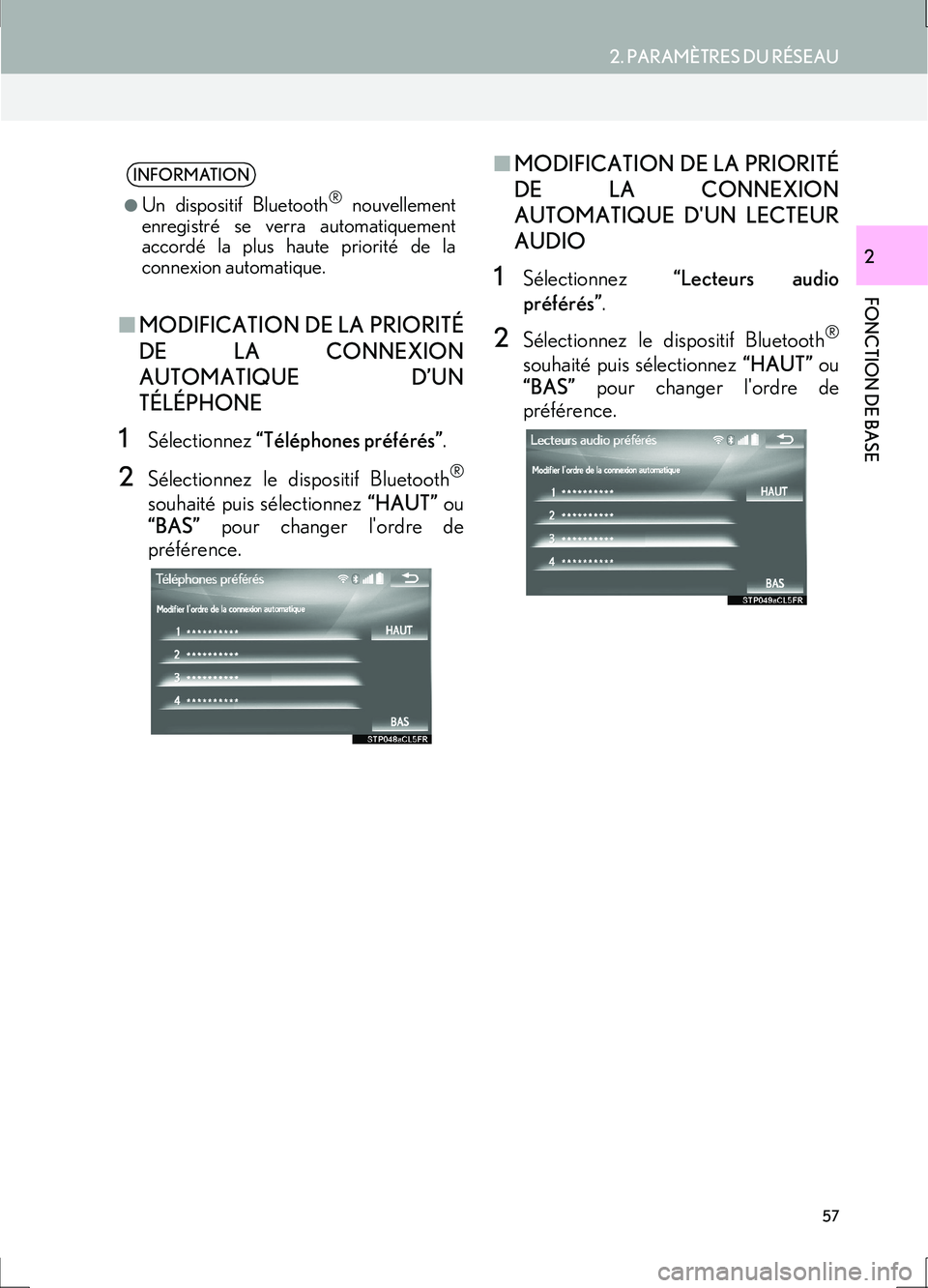
57
2. PARAMÈTRES DU RÉSEAU
IS_Navi_EK
FONCTION DE BASE
2
■MODIFICATION DE LA PRIORITÉ
DE LA CONNEXION
AUTOMATIQUE D’UN
TÉLÉPHONE
1Sélectionnez “Téléphones préférés” .
2Sélectionnez le dispositif Bluetooth®
souhaité puis sélectionnez “HAUT” ou
“BAS” pour changer l'ordre de
préférence.
■ MODIFICATION DE LA PRIORITÉ
DE LA CONNEXION
AUTOMATIQUE D'UN LECTEUR
AUDIO
1Sélectionnez “Lecteurs audio
préférés” .
2Sélectionnez le dispositif Bluetooth®
souhaité puis sélectionnez “HAUT” ou
“BAS” pour changer l'ordre de
préférence.
INFORMATION
●
Un dispositif Bluetooth® nouvellement
enregistré se verra automatiquement
accordé la plus haute priorité de la
connexion automatique.
Page 58 of 362
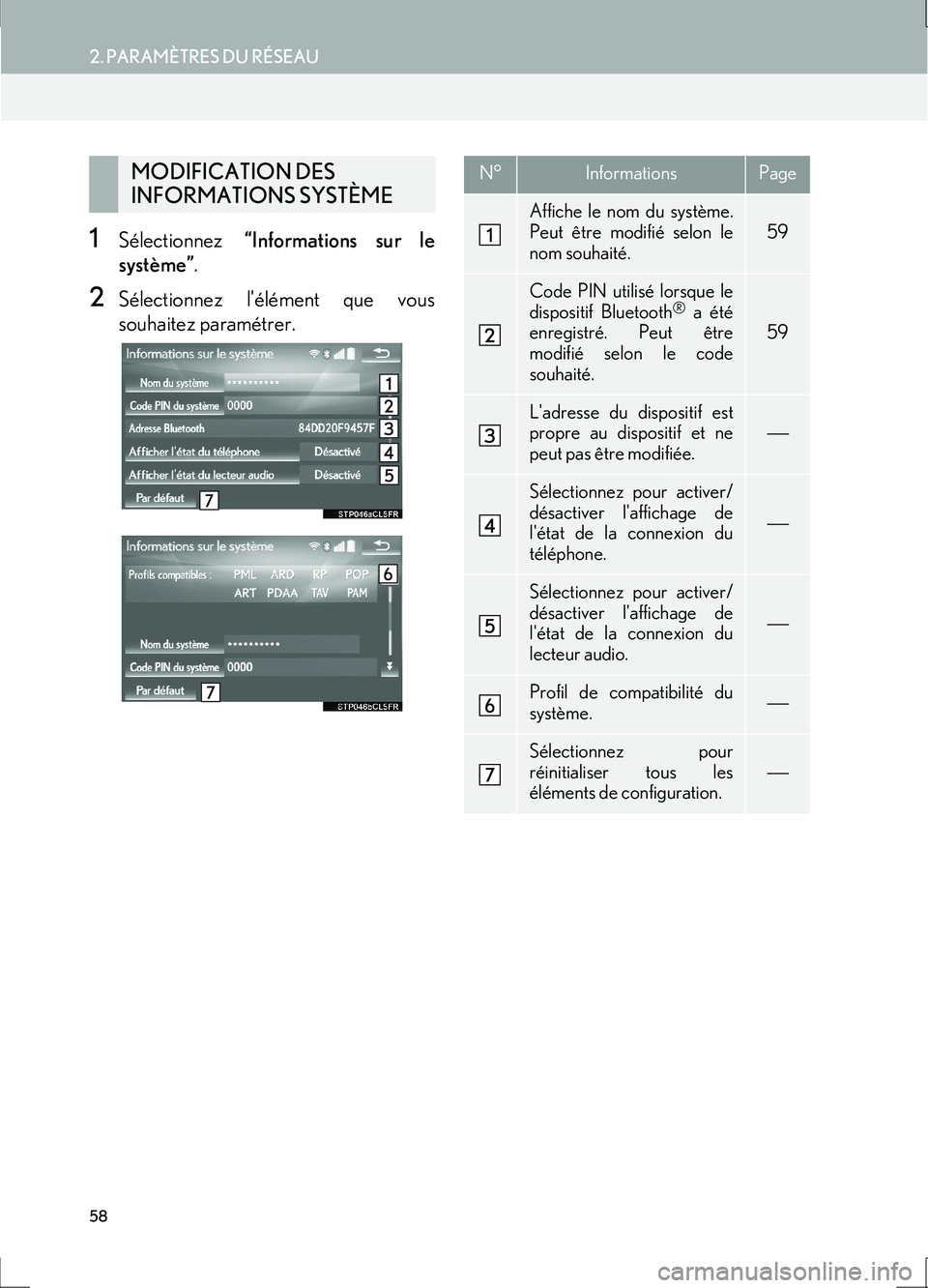
58
2. PARAMÈTRES DU RÉSEAU
IS_Navi_EK
1Sélectionnez “Informations sur le
système” .
2Sélectionnez l'élément que vous
souhaitez paramétrer.
MODIFICATION DES
INFORMATIONS SYSTÈMEN°InformationsPage
Affiche le nom du système.
Peut être modifié selon le
nom souhaité.
59
Code PIN utilisé lorsque le
dispositif Bluetooth® a été
enregistré. Peut être
modifié selon le code
souhaité.59
L'adresse du dispositif est
propre au dispositif et ne
peut pas être modifiée.
Sélectionnez pour activer/
désactiver l'affichage de
l'état de la connexion du
téléphone.
Sélectionnez pour activer/
désactiver l'affichage de
l'état de la connexion du
lecteur audio.
Profil de compatibilité du
système.
Sélectionnez pour
réinitialiser tous les
éléments de configuration.
Page 60 of 362
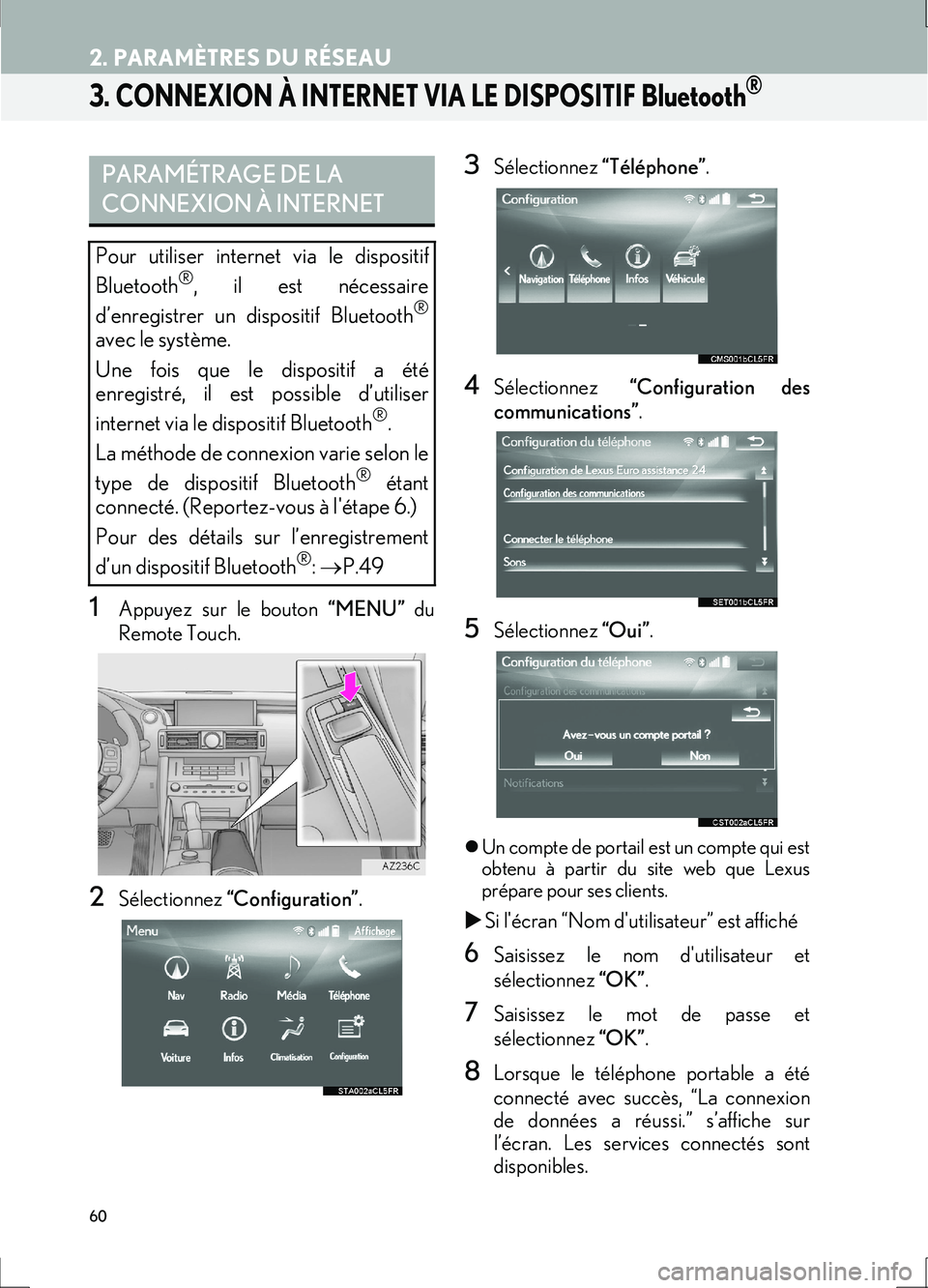
60
2. PARAMÈTRES DU RÉSEAU
IS_Navi_EK
3. CONNEXION À INTERNET VIA LE DISPOSITIF Bluetooth®
1Appuyez sur le bouton “MENU” du
Remote Touch.
2Sélectionnez “Configuration” .
3Sélectionnez “Téléphone”.
4Sélectionnez “Configuration des
communications” .
5Sélectionnez “Oui”.
�zUn compte de portail est un compte qui est
obtenu à partir du site web que Lexus
prépare pour ses clients.
�X Si l'écran “Nom d'utilisateur” est affiché
6Saisissez le nom d'utilisateur et
sélectionnez “OK”.
7Saisissez le mot de passe et
sélectionnez “OK”.
8Lorsque le téléphone portable a été
connecté avec succès, “La connexion
de données a réussi.” s’affiche sur
l’écran. Les services connectés sont
disponibles.
PARAMÉTRAGE DE LA
CONNEXION À INTERNET
Pour utiliser internet via le dispositif
Bluetooth®, il est nécessaire
d’enregistrer un dispositif Bluetooth
®
avec le système.
Une fois que le dispositif a été
enregistré, il est possible d’utiliser
internet via le dispositif Bluetooth
®.
La méthode de connexion varie selon le
type de dispositif Bluetooth
® étant
connecté. (Reportez-vous à l'étape 6.)
Pour des détails sur l’enregistrement
d’un dispositif Bluetooth
®: → P.49
Page 84 of 362

84
IS_Navi_EK
1. FONCTIONNEMENT DE BASE
1. RÉFÉRENCE RAPIDE
ÉCRAN DE CARTE
Les méthodes suivantes vous permettent d'accéder à l'écran de carte:
�XAppuyez sur le bouton “MAP” du Remote Touch.
�X Appuyez sur le bouton “MENU” du Remote Touch, puis sélectionnez “Nav” sur l’écran
“Menu”. ( →P.16)
Sélectionnez si l’écran du me nu de navigation est affiché.
N°NomFonctionPage
Symboles 2D
vers le nord, 2D
vers le haut ou
3D vers le hautIndique si l’orientation de la carte est paramétrée
sur vers le nord ou vers le haut. Sur une carte 3D,
seule la vue vers le haut est disponible.91
Repère “GPS”
(système de
positionnement
global)
Indique que le véhicule reçoit des signaux
envoyés par le GPS162
Barre d’état
Affiche la condition des connexions Wi-Fi® et
Bluetooth®, le niveau de réception et la charge
restante dans la batterie pour un téléphone
portable.18
Page 100 of 362

100
1. FONCTIONNEMENT DE BASE
IS_Navi_EK
4. INFORMATIONS ROUTIÈRES ET DE STATIONNEMENT
*: Peut être utilisé uniquement lors de laréception d’informations RDS-TMC ou
TPEG (groupe d’experts du protocole de
transport). En fonction du pays ou de la
région, la réception d’informations RDS-TMC
et TPEG risque de ne pas être possible.
1Appuyez sur le bouton “MENU” du
Remote Touch.
2Sélectionnez “Infos”.
Des informations routières, des
informations de prévision de circulation
et des informations sur les aires de
stationnement peuvent être visualisées.
�zLes 3 méthodes suivantes sont
disponibles pour la réception des
informations ci-dessus:
• RDS-TMC* (système de décodage
d’informations routières-voie de
messages d’informations routières) à
l’aide des signaux FM
• TPEG*-TEC (compact d’incidents de circulation), TPEG*-TFP (prévision du
flux de circulation) et TPEG*-PKI
(informations de stationnement en
direct) à l’aide de DAB
• TPEG*-TEC, TPEG*-TEP et TPEG*-
PKI via internet à l’aide du Wi-Fi
® ou
d’un téléphone portable
Pour des informations détaillées sur les
méthodes de connexion d’un dispositif
Wi-Fi
® ou d’un téléphone portable:
→ P.42, 63
�zRéception d’informations à l’aide d’un
téléphone portable
• Pour utiliser ce service, un téléphone
portable Bluetooth
® compatible DUN/
PAN, bénéficiant d’une couverture
réseau suffisante et une carte SIM
associée à un contrat offrant un accès à
internet sont nécessaires.
• Lorsque vous utilisez ce service, certains frais risquent d’être appliqués
selon votre abonnement téléphonique.
• Lorsqu’un téléphone portable est utilisé dans une situation de réseau itinérant
(en dehors de la zone de couverture
géographique du fournisseur de réseau
mobile), les frais de connexion sont plus
élevés.
AFFICHAGE
D’INFORMATIONS
ROUTIÈRES ET DE PRÉVISION
DE CIRCULATION
Page 157 of 362

157
5. CONFIGURATION
IS_Navi_EK
SYSTÈME DE NAVIGATION
3
1Affichez l’écran “Configuration
informations trafic”. (→P.153)
2Sélectionnez “Mise à jour live
(Internet) (Wi-Fi*
1 & Bluetooth*2)” .
*
1: Wi-Fi est une marque enregistrée de Wi-Fi Alliance®.
*
2: Bluetooth est une marque déposée de Bluetooth SIG, Inc.
3Sélectionnez l’élément souhaité.PARAMÉTRAGE DE LA
FRÉQUENCE DE MISE À JOUR
DES INFORMATIONS
ROUTIÈRES TPEG
Les informations routières TPEG
peuvent être reçues via le Wi-Fi
® ou un
dispositif Bluetooth®. Ces informations
peuvent être paramétrées pour être
mises à jour automatiquement ou
manuellement.
N°Fonction
Sélectionnez pour que les mises à
jour automatiques soient effectuées
plus fréquemment.
Sélectionnez pour que les mises à
jour automatiques soient effectuées
moins fréquemment.
Sélectionnez pour mettre à jour
manuellement. ( →P.158)
Sélectionnez pour désactiver la
réception des informations routières
TPEG via le Wi-Fi
® ou un dispositif
Bluetooth®.